3Dwaterfall图的绘制及设置
1、 首先打开origin,新建一个工作表,对于工作表的建立,以及添加列小编在前边已经为大家介绍过了。
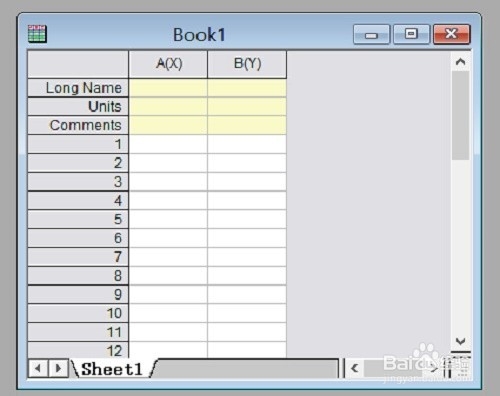
2、 要做waterfall图,首先要有两列及两列以上的数据,小编在这里,以origin自带的数据为大家介绍作图的方式。首先,导入数据。

3、 如下图,找到一下文件夹,打开,在文件夹中找到waterfall.dat文件,点击,添加导入。

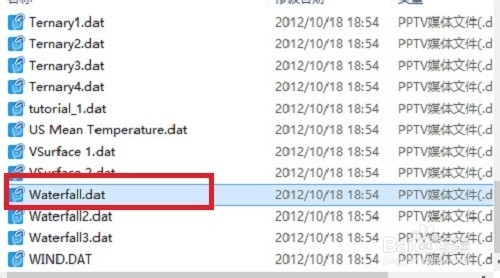
4、 将我们导入的数据,选中,小编在这里方便演示,小编只选择了前8组的数据。

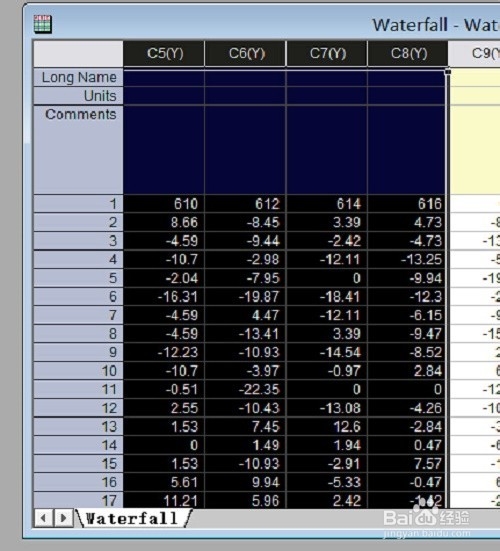
5、 在origin的菜单栏中,点击【plot】,弹出菜单,找到【multi curve】,点击,在下面的目录里,找到【waterfall】点击。作图成功。

6、 我们还可以 在2Dgraphs工具栏中,直接点击,waterfall绘图工具。直接进行绘图。
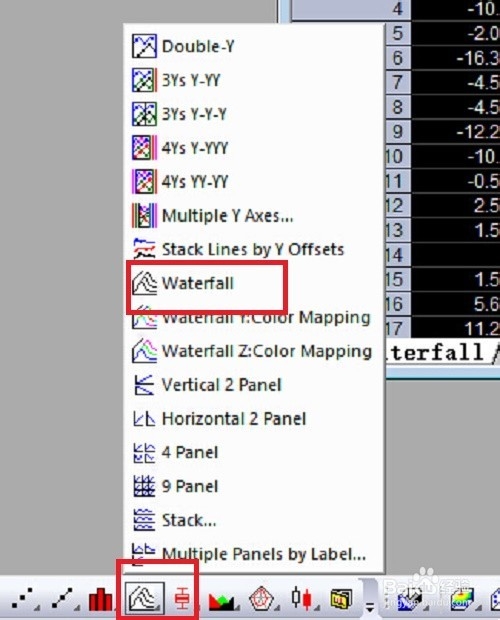
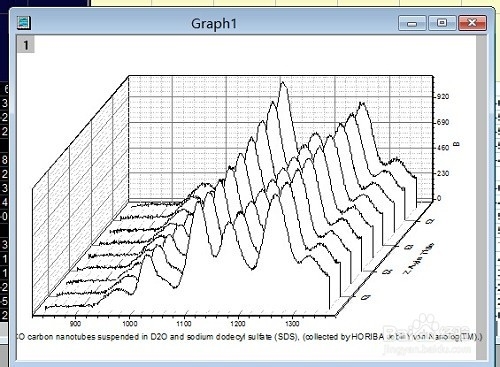
1、 在我们绘制的途中,双击,弹出plot details,在这里,我们对于我们的waterfall图进行相关的设置。或者是点击【format】找到【plot details】
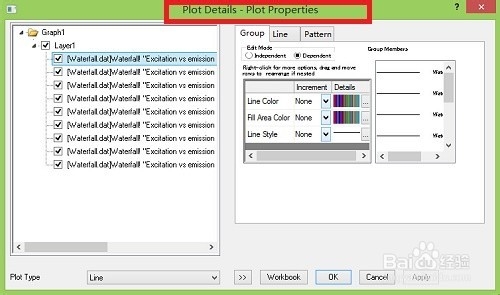
2、 对于group进行设置,例如line colour,line style等,均可以自定义。设置完成后,点击ok,我们可以看一下效果在进行调整。
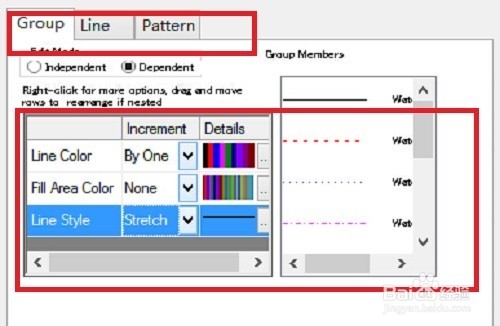
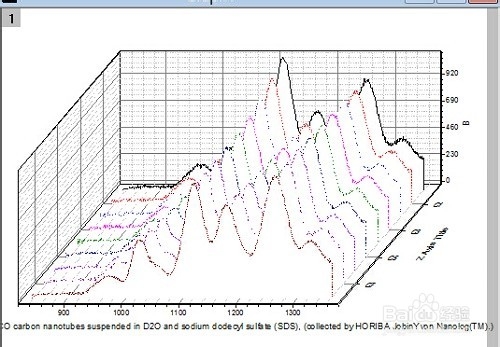
声明:本网站引用、摘录或转载内容仅供网站访问者交流或参考,不代表本站立场,如存在版权或非法内容,请联系站长删除,联系邮箱:site.kefu@qq.com。
阅读量:109
阅读量:37
阅读量:96
阅读量:129
阅读量:101